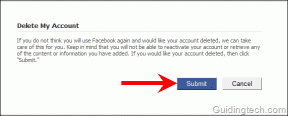同期のトップ12の修正は、現在Googleアカウントを使用してAndroidで問題が発生しています
その他 / / December 02, 2021
大多数の人々は彼らをつなぐ AndroidのGoogleアカウント 電話。 これにより、Gmail、Keep、Search、その他のGoogleサービスなどのさまざまなGoogle製品間でシームレスな同期エクスペリエンスが提供されます。 ただし、一部のAndroidユーザーは、「同期で現在問題が発生しています」というエラーについて不満を持っています。 いずれかを使用しているときにポップアップすることができます グーグルアプリ.

影響を受けるGoogleアプリに関係なく、すべてのGoogleアカウントのAndroidでの同期エラーを解決する手順は同じです。 軌道に戻るために何ができるか見てみましょう。
1. リブート
同期の問題は、電話を再起動するだけで解決できます。 それは数秒以内に物事をジャンプスタートすることができます。 だからそれを試してみてください。
2. Androidを更新する
お使いの携帯電話のメーカーとモデルによっては、利用可能なアップデートがあるかもしれません。 Androidエコシステムは多様であり、メーカーはOEMのバージョンを 在庫バージョン.
[設定]を開き、[バージョン情報]の下の[システムアップデート]をタップします。


アップデートをダウンロードしてインストールします。 その後、電話を再起動することをお勧めします。
3. アプリを更新する
同期の問題に直面しているアプリに関係なく、すべてのGoogleアプリを更新します。 これらのアップデートは、バグ修正とセキュリティパッチとともに新機能をもたらします。
Playストアを開き、メニューの下で[マイアプリとゲーム]をタップします。


リストをスクロールして更新するか、[すべて更新]をクリックして開始します。 アプリやOSを更新すると、大量のデータとバッテリーを消費する可能性があるため、その時点でWi-Fiと電源に接続してください。
4. Wi-Fiとデータ
Wi-Fi接続をすばやくチェックして、正しく機能しているかどうかを確認します。 Fast.comを使用して、Wi-Fiのインターネット速度を確認できます。 モバイルデータを使用している場合は、同じようにします。 データプランを使い果たした可能性もあるので、オペレーターに確認してください(公式アプリをダウンロードしてください)。
Fastにアクセス
5. Googleサービスダウン
グーグルはかなり信頼性が高く、ダウンタイムがないことを確認するために極端な対策を講じています。 不測の事態によりサービス停止が発生する場合があります。

Down Detectorを開いて、同期が機能していないGoogleサービスを確認します。 私はあなたが共通のリストを見つける彼らのグーグル検索ページにリンクしました。 ご覧のとおり、Gmailは先週だけ停止しました。 結果を国でさらに並べ替えることができます。
ダウンディテクタにアクセス
6. 自動日付と時刻
Androidスマートフォンでは、日付、時刻、タイムゾーンを自動に設定する必要があります。 そうしないと、電話の同期機能が妨げられる可能性があります。 [設定]を開き、[追加設定]の下の[日付と時刻]をタップします。


両方のオプションを有効にします。 何らかの理由で機能しない場合は、両方を手動で設定してみてください。 ただし、それらが正しいことを確認してください。 それ以外の場合は、Androidスマートフォンで「同期で現在問題が発生しています」というエラーが引き続き発生します。
6. 手動同期
[設定]を開き、少しスクロールして[同期]オプションを見つけます。 あなたの携帯電話では、それはまたアカウントを言うかもしれません。 Google、Twitterなど、携帯電話に追加されたすべてのアカウントのリストが表示されます。


画面の下部にある[今すぐ同期]をタップして、手動同期を開始します。 同期が機能しない可能性があります。 自動同期データとWi-Fiが上部にあることに気づきましたか? うん。 自動同期を有効にして、手動で介入しなくても機能するようにします。 モバイルデータでも機能するように同期する場合は、Wi-Fiのみのオプションを無効にします。
7. 同期を再度有効にする
同期オプションを無効にしてから再度有効にすることも、作業をすぐに開始するのに役立ちます。 ほんの数秒で完了します。 [設定]を開き、[同期]で[Google]をタップします。

同期アプリまたはサービスを無効にしてから再度有効にできるようになりました。これはすばらしいことです。 「同期は現在問題が発生しています」というエラーが表示されているサービスをタップし、数秒待ってから有効にしてから、同期を再度有効にします。

8. Googleアカウントを再度追加する
[設定]を開き、[同期]をもう一度タップします。 ここでGoogleをタップします。

画面の下部にある[その他]をタップして、[アカウントの削除]を選択します。


次に、リストの最後にある[アカウントの追加]オプションをタップして、前の画面からGoogleアカウントを再度追加できます。
9. Appのバックグラウンド更新
いくつかのAndroidモデルには、アプリがバックグラウンドで機能して更新できるかどうかを制御できる機能があります。 無効にすると、前述のアプリはサーバーにデータを要求し、ユーザーの介入なしに新しい情報で最新の状態を保つことができます。 バックグラウンドリフレッシュを制限すると、帯域幅とバッテリーを節約できます。
[設定]を開き、[アプリの管理]をタップします。 同期の問題が発生しているアプリを検索して開きます。 例としてGmailを取り上げます。


[データ使用を制限する]をタップして、アプリがモバイルデータを処理できるかどうかを確認します。 一部のアプリには、ここにWi-Fiオプションもあります。
10. バッテリー性能
また、アプリがによって抑制されているかどうかを確認する必要があります バッテリーマネージャー. [設定]を開き、[バッテリーとパフォーマンス]をタップします。 [アプリを選択]を選択します。


問題のあるGoogleアプリを検索して開きます。 バッテリーセーバー(推奨)を選択しますが、それが機能しない場合は、制限なしを試してください。 必要な場合を除いて、[バックグラウンドアクティビティを制限する]に設定しないでください。


11. キャッシュとデータをクリアする
クラウドからのデータを同期するほとんどのアプリには、デバイスに保存されているキャッシュメモリやその他のデータがあります。 これは、サーバーの負荷を軽減し、アプリのパフォーマンスを向上させるために行われます。 古いデータが破損する可能性があります。 前の手順と同様に個々のアプリの設定に戻り、画面の下部にある[データを消去]をクリックします。


[すべてのデータを消去]と[キャッシュを消去]の両方を一度に1つずつタップします。 Googleアカウントに再度サインインする必要がある場合があります。
12. 証明書(ルート化された電話)
ルート権限を取得されたAndroidスマートフォンを使用している場合は、アプリとサービスがスマートフォンに証明書をインストールできることを確認する必要があります。 これらの証明書は、電話を検証し、セキュリティを向上させるために使用されます。 [設定]> [アカウント]> [交換]> [受信設定]に移動します。
セキュリティをSSLからすべての証明書を受け入れる/インストールするように変更します。
上記のポイント6に戻り、手動同期を実行して、「同期で現在問題が発生しています」エラーが発生するかどうかを確認します。
同期していない
Googleアカウントは、Gmail、写真、Keepなどの関連サービスの同期を担当します。 データを同期していない単一のアプリは、1日に悪影響を与える可能性があります。 上記の解決策が役立つはずです。 同期を再開する別の方法を見つけましたか? 以下のコメントで私たちと共有してください。
次は: OneDriveを使用していますか? AndroidフォンのフォルダーをMicrosoftクラウドアカウントと同期したいですか? その方法については、以下のリンクをクリックしてください。